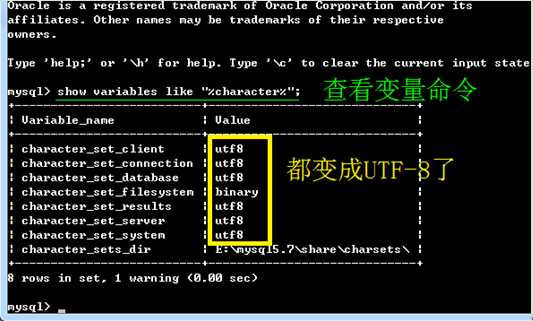JDBC——Mysql 5.7绿色版配置安装过程
Posted
tags:
篇首语:本文由小常识网(cha138.com)小编为大家整理,主要介绍了JDBC——Mysql 5.7绿色版配置安装过程相关的知识,希望对你有一定的参考价值。
前言:
JDBC是Java链接数据库总要接口;
学习JDBC之前最重要的是要配置好数据库(mysql);
以下是配置Mysql步骤;
本章大体分为 下载 和 配置安装过程
步骤:
跳过下载教程 直接下载点击这里直接下载(Mysql):https://dev.mysql.com/get/Downloads/MySQL-5.7/mysql-5.7.18-winx64.zip
步骤一:下载
1.首先到官网下载Mysql:
https://www.oracle.com/index.html
页面如下: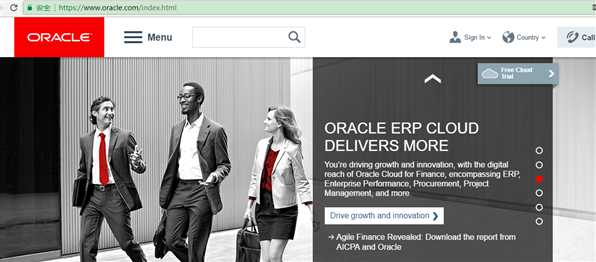
选择
menu——》Database and Technologies——》Databases——》MYSQL
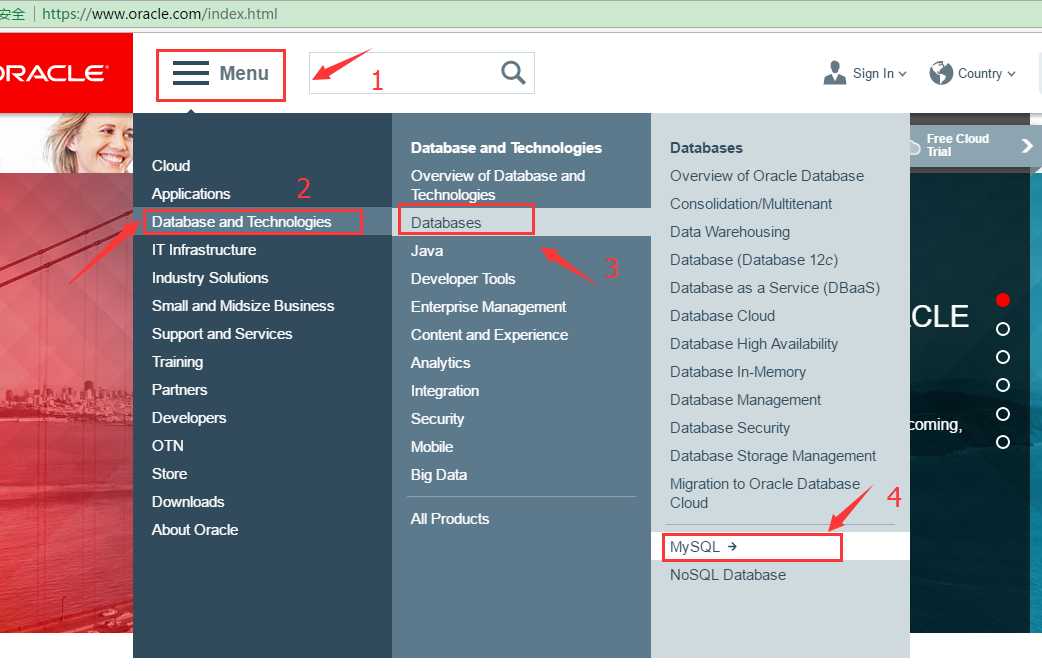
点击进入MySQL
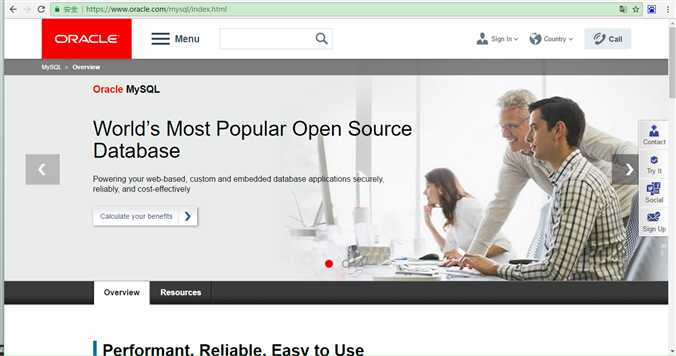
往下滑找到Get Started 选择DOwnload MySQL Database 进入下载数据库(Mysql)

点击后跳转到MySQL下载页面 选择Mysql Community Server()

往下滑找到这个模块 选择你要下的版本
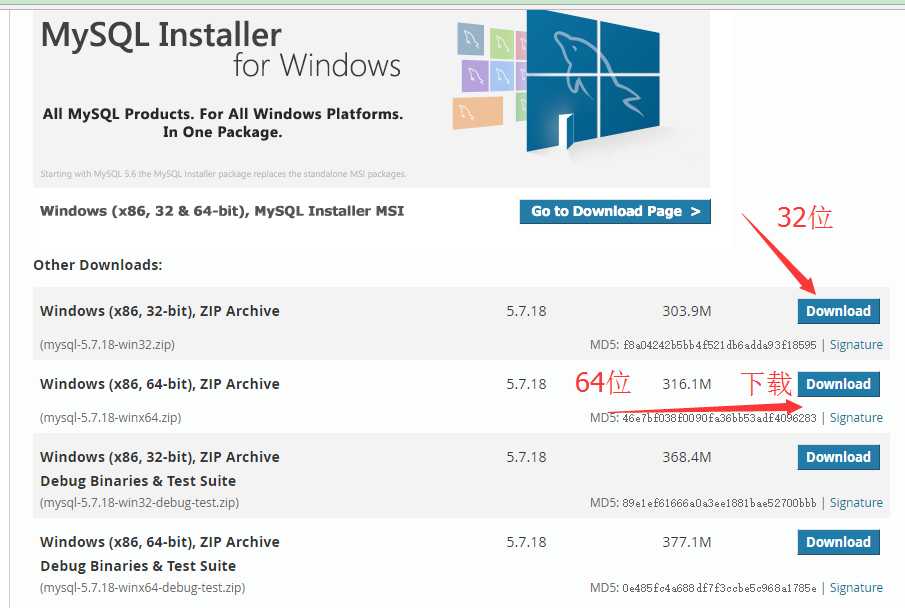
选择后跳转到Oracle登录界面,当然你也可以选择不登录下载 如图: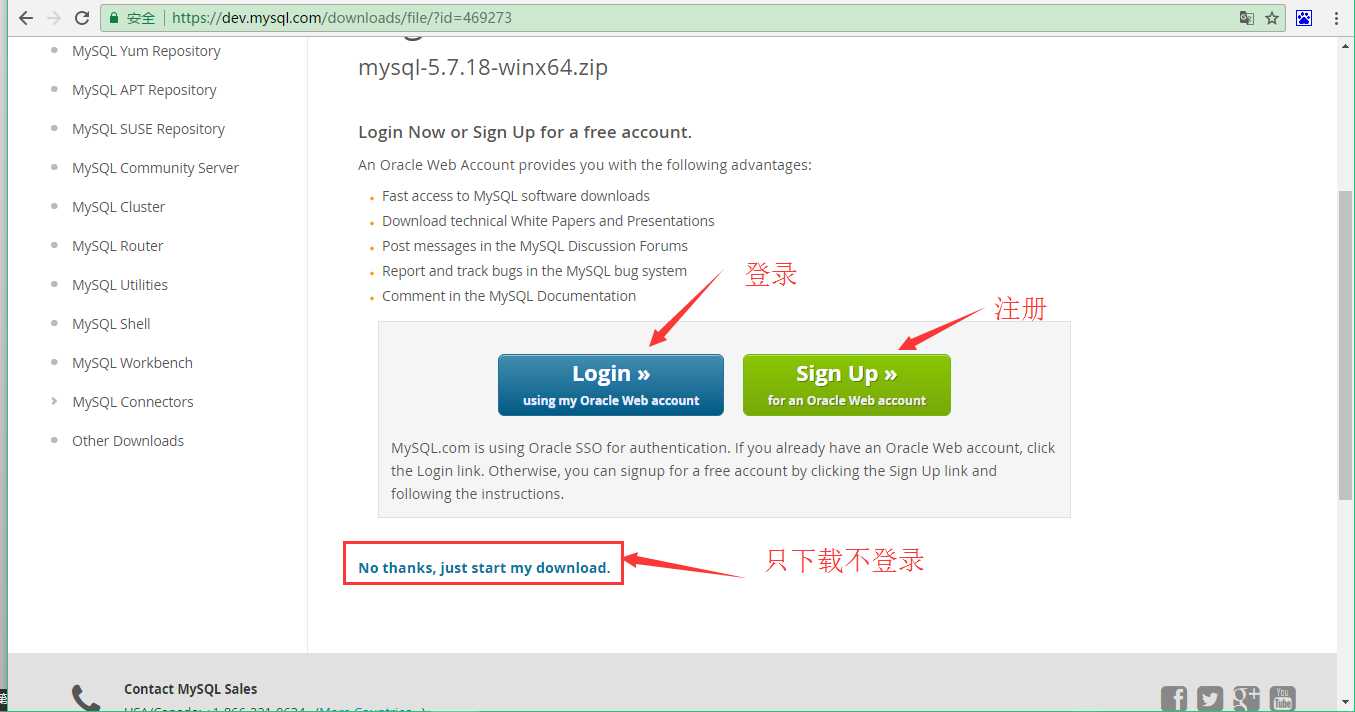
我这里选择不登录下载

耐心等待,直至下载完成
步骤二:配置安装
把下载的完成的(Mysql)
解压到你想解压位置,我这里是解压到D盘
1.解压绿色版mysql,并改名为mysql5.7,如下图

2.对比一下下图5.6以前的版本,少data目录(存放数据)和my-default.ini文件(配置信息)
配置
1.运行cmd(管理员版本,否则没有权限),如下图

2、对于新版mysql5.7没有了data目录,我们需要运行命令mysqld --initialize-insecure --user=mysql创建

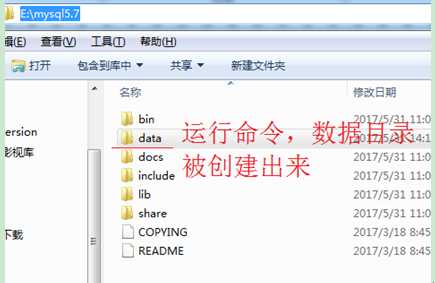
3、运行命令mysqld –install安装服务,如下图:
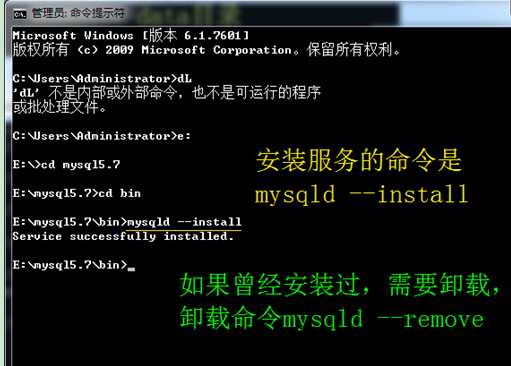
如果不需要mysql里,只需要运行mysqld –remove即可移除,如下图

3、运行net start mysql 启动服务,如下图

如需要配置是否开机启动mysql可以在windows服务里面配置。
三、客户端测试
1、mysql –uroot –p 如下图

四、修改用户名密码
1、运行命令
use mysql;
UPDATE user SET authentication_string=password(‘123456‘) where user=‘root‘;
FLUSH PRIVILEGES;
如下图:
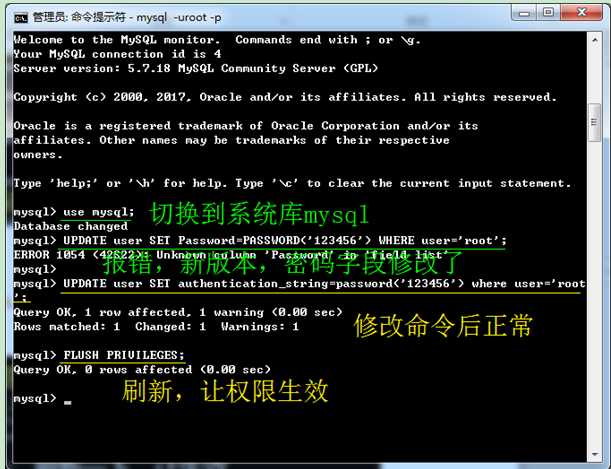
2、重新登陆,运行命令mysql -uroot -p123456
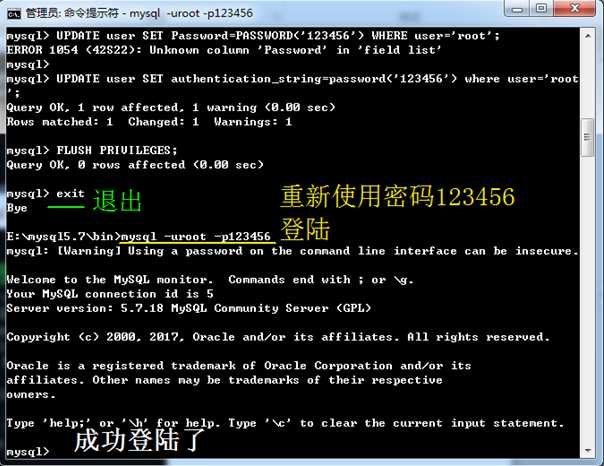
五、配置编码为UTF-8
1、查看默认编码

2、在mysql5.7的根目录下,新建my.ini文件,(5.7后没了这文件,自己新建),如下图:

Mysql服务程序启动时会自动读取my.ini获得各项配置参数,包括编码
2、编辑my.ini
在[mysqld]节点下,配置服务端编码,添加2项内容
character_set_server=utf8
[mysql]节点的,这个是配置客户端信息的
我们也添加[mysql]节点,并配置编码UTF8
[mysql]
default-character-set=utf8
合起来如下图:

六、测试查询
1、修改了配置文件必须先重启服务

2、正常使用root用户登陆
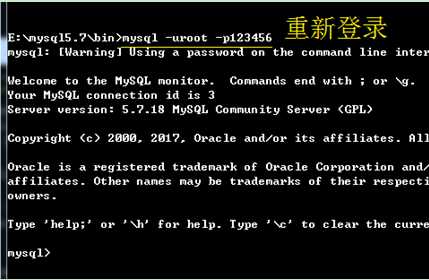
3、运行命令show variables like "%character%"查看系统字符集变量,如下图:
为了更加方便使用Mysql可以为他设置环境变量
环境变量
1.打开Mysql5.7,进入bin目录下,复制目录地址 如图:

2.选择我的电脑右键——》属性——》高级系统设置
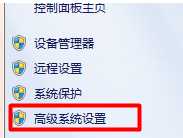
3.环境变量
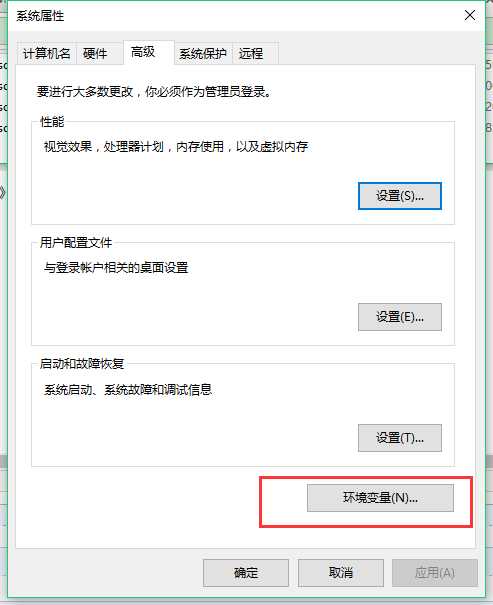
4.在系统变量中找到path变量 编辑

5.新建 Ctrl+v粘贴 然后确定
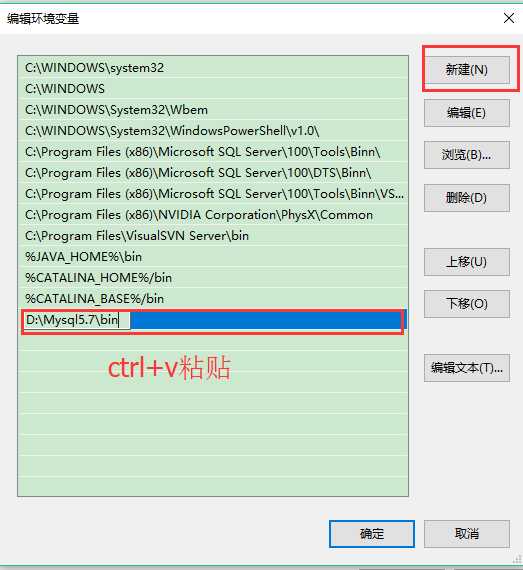
6.设置完成后Mysql可在任何目录下运行 如图:

本章到此结束
谢谢~
以上是关于JDBC——Mysql 5.7绿色版配置安装过程的主要内容,如果未能解决你的问题,请参考以下文章
Mysql-5.7-win64数据库安装教程 压缩解压版安装在win10 安装配置过程图解图示简单傻瓜式一条龙教程(最新更新2017.7.2)